Разные приемы
17.Reveal in Project. Эта команда предназначена для поиска исходника видео в панели Проекта / Project, который присутутвует на линейке времени. Это может пригодиться, для замены видео, для работы с субклипами или для Master Clip Effects.
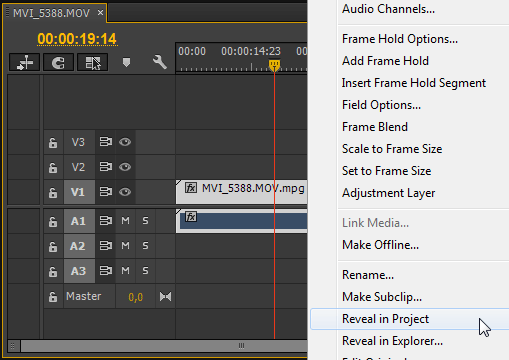
И в панели Project будет выделен исходный клип, наводим курсор мыши на значок видео и получаем информацию: Video Used 1 Time (видео на таймлайне использовано один раз).
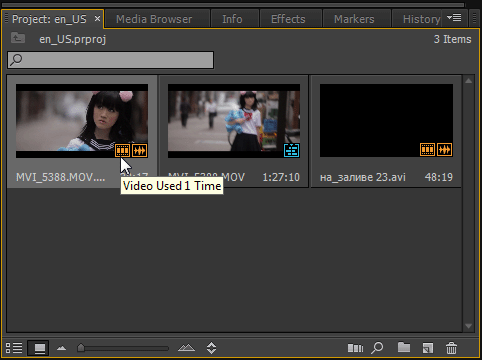
Если нажать на левую кнопку мыши на значке видео, то появится его полное имя с расширением, и таймкод начала расположения видео на таймлайне. Если сделать щелчок левой кнопкой мыши по этому тексту, то плейхед на таймлайне переместится в начало этого клипа.

18.Edit Cameras. Данная панель была упразднена в версии Premiere Pro CC 2014.1, она вызывалась в окне Source через правую кнопку мыши и помогала организовать работу с углами камер: можно было отключить камееру, поменять их местами и т.д.
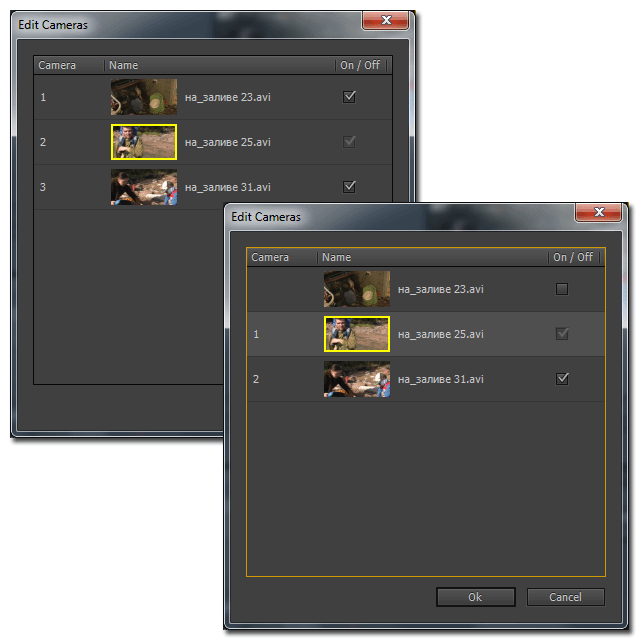
19.Start Time. В выпадающем меню последовательности, выбираем пункт Start Time... и в окне можем задать с какого времени начнется отчет на таймлайне (временной код используемый в качестве точки отсчета последовательности). Также можно поставить галку перед пунктом: Set as default for future sequences (сделать эту настройку по умолчанию для создаваемых последовательностей). ОК.
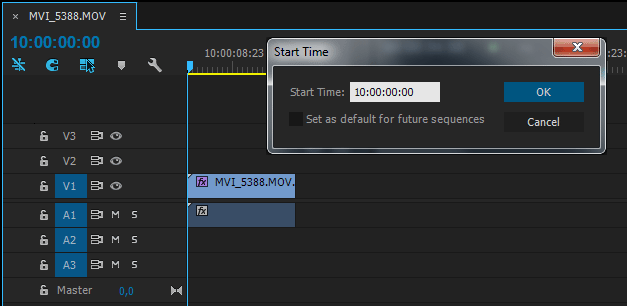
20.Возвращаем удаленный звук на таймлайн. Устанавливаем плейхед на начало клипа (на его стык) с помощью клавиш стрелка вверх/вниз. Далее, нажимаем горячую клавишу F.
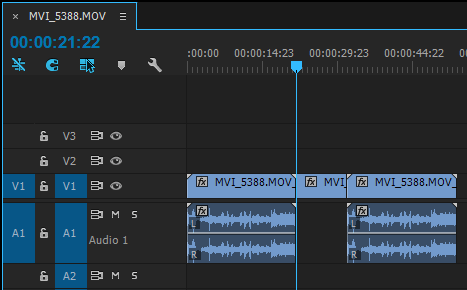
В окне Источника / Source нажимаем на кнопку отображения звука и далее удерживая ее (появится надпись Drag Audio Only) тянем звук на то место , где ранее был звук.
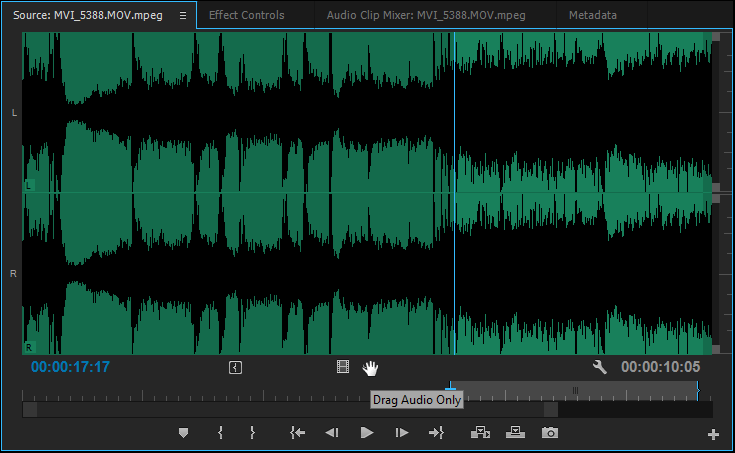
Смотрим на результат:
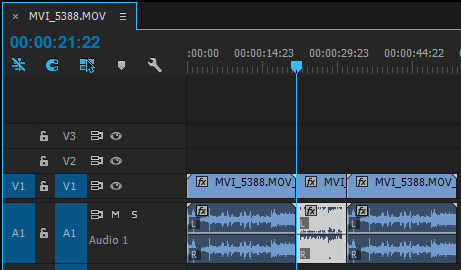
Читаем далее.
